win7コンピュータでセーフモードを終了する方法
- 青灯夜游オリジナル
- 2021-02-23 11:14:1564274ブラウズ
終了方法: 1. セーフ モードで、[ファイル名を指定して実行] プログラムを開きます; 2. 実行ボックスに「msconfig」と入力し、[OK] を押します; 3. [システム構成] ウィンドウで、 「全般」タブを選択します; 4. 「スタートアップの選択」で「通常のスタートアップ」を選択し、「適用」-「閉じる」をクリックします; 5. コンピュータを再起動します。

このチュートリアルの動作環境: Windows 7 システム、Dell G3 コンピューター。
セーフ モードに入ると、画面の背景が黒になり、タスク バーが白になります。セーフ モードには、最小限の構成と最も単純なシステム モードが設定されているため、テーマ、背景、ドライバー、その他多くの機能は表示されません。仕事の負荷。
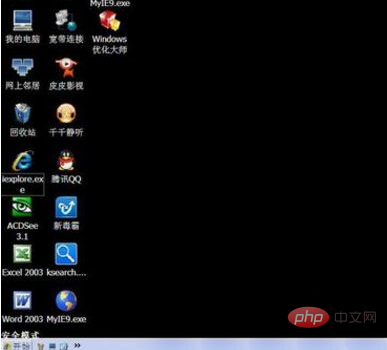
セーフ モードを終了する場合は、最初に「ファイル名を指定して実行」プログラムを開きます。
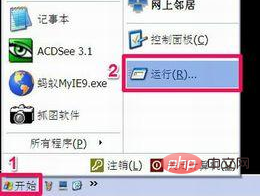
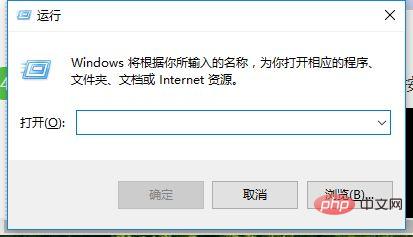

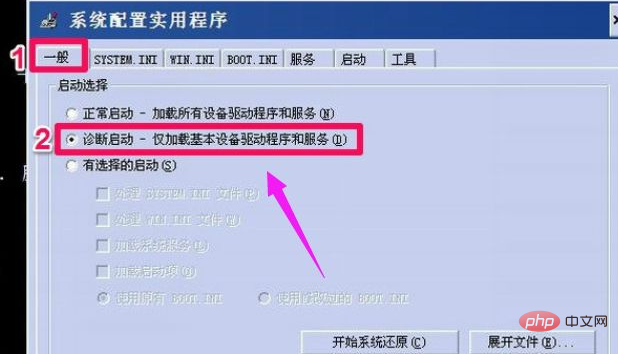
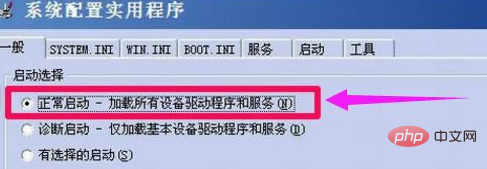
# 最後に、コンピュータを再起動するだけで、コンピュータのセーフ モードが解除されます。
推奨チュートリアル:「 Windows チュートリアル
Windows チュートリアル
以上がwin7コンピュータでセーフモードを終了する方法の詳細内容です。詳細については、PHP 中国語 Web サイトの他の関連記事を参照してください。
声明:
この記事の内容はネチズンが自主的に寄稿したものであり、著作権は原著者に帰属します。このサイトは、それに相当する法的責任を負いません。盗作または侵害の疑いのあるコンテンツを見つけた場合は、admin@php.cn までご連絡ください。

